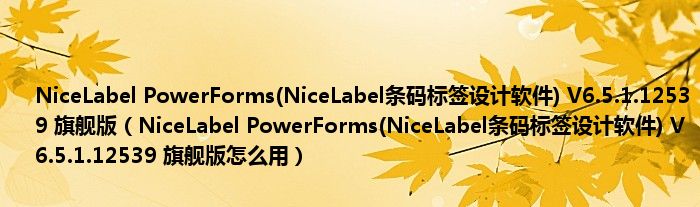
关于NiceLabel PowerForms(NiceLabel条码标签设计软件) V6.5.1.12539 旗舰版,NiceLabel PowerForms(NiceLabel条码标签设计软件) V6.5.1.12539 旗舰版怎么用这个很多人还不知道,小鑫来为大家解答以上的问题,现在让我们一起来看看吧!
NiceLabel PowerForms是一款条码标签设计软件,可让用户无需任何编程的设计条形码标签,并创建无差错的打印应用程序,可以很轻松地将打印接口与企业和用户需求相适应。旗舰版NiceLabel量身定制的解决方案,最大限度地减少手工数据输入,消除人为误差,并提高效率。【Nicelabel PowerForms功能特性】
1、消除标签打印错误。选择数据库记录,查看标签预览、打印机状态,然后打印标签。包含严格的数据输入验证约束,减少人工输入错误。当打印机处于错误状态时禁用打印,避免标签错误打印和序列号重复。在键入数据或选择数据库记录时,即显示准确、实时的打印预览标签。 2、用触摸屏应用使标签过程简化。触摸屏应用可以提高易用性,效率更高。简化的可视化数据选择,帮助用户打印标签的速度更快,错误更少。触摸屏应用的好处:不再需要不仅速度慢而且且易于出错的键盘输入数据。界面采用通用的图标,不需要翻译。无需培训,对于人员流失率高或采用季节工的地方而言是理想方案。减少了由于一个键盘或鼠标故障而导致的停机时间。 3、提高生产率,让操作员的工作更轻松。自定义应用程序,以适应用户的业务流程和用户需求。PowerForms 提供了用户需要的精确功能级别。从单个表单对多个标签进行预览和打印。让数据库自动选择指定记录的标签格式。建立可重复使用的子菜单,其中包含工作指令、打印机清洁指南和支持提示。 4、尽量减少人工数据录入。与生产设备和软件相整合,在标签上使用外部源的数据。用户甚至可以在每次打印时将数据转发到其他业务系统。轻松地与条形码扫描仪、天平秤、PLC、打印贴标机等硬件建立接口。监控生产硬件的实时状态。从其他业务系统读取和写入数据。通过RS232、TCP/IP、Web服务、SQL查询和自定义脚本进行连接。 5、减少开发费用。PowerForms 能够比C#或VB.NET等编程语言更快地构建应用程序。不仅降低了应用程序开发成本,而且缩短了部署时间。只需轻松的拖放操作,就可以构建强大的应用程序,而且不会有编码错误。让非程序员也能够构建应用程序。就像设计标签一样设计打印应用程序。创建标签打印、数据库管理和数据采集应用程序。【NiceLabel新手入门教程】
步骤一 在NiceLabel条码设计软件中,单击左侧工具箱中的创建条形码按钮,鼠标点击您想放置二维码在标签中的理想位置。 步骤二 弹出“条码向导”对话框,点击条码类型“定义”按钮。 步骤三 弹出“编辑条码”对话框,在“一般”选项卡的“可用条码”列表中选择DataMatrix条形码。右侧,可根据您的需要对放大因子及代码页进行设置。,DataMatrix是二维码的一个成员,广泛用于商品的防伪、统筹标识。 步骤四 “细节”选项卡中,设置“ECC类型”及二维码的格式及边框尺寸。 步骤五 长宽比”选项卡中,选择设置所制作的二维码长宽比例。右下角,可预览您制作的二维码。单击确定,返回“条码向导”对话框。 步骤六 输入数据源内容,如果二维码有固定的数据内容可直接复制粘贴或手动输入。单击完成。二维码就在标签中生成了。 步骤七 在标签中创建文本对象,添加对应二维码的描述内容,这样一个完整的二维码就制作完成了。【更新日志】
1、与Windows 10兼容 2、更新了设计样本 3、新增打印对话框中的变量数据加载功能 4、新增数据存储类型 5、更新食物过敏原格式模板 6、优化CODE 128编码算法 7、更新对GS1条码的支持 8、支持HIBC 2.5规范版 9、自动替换合适字体 10、文本框独立打印支持 11、扩展字符的支持本文到此分享完毕,希望对大家有所帮助。
标签:
免责声明:本文由用户上传,与本网站立场无关。财经信息仅供读者参考,并不构成投资建议。投资者据此操作,风险自担。 如有侵权请联系删除!
